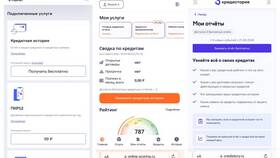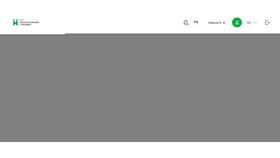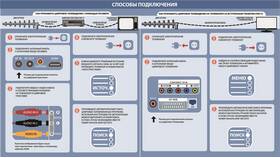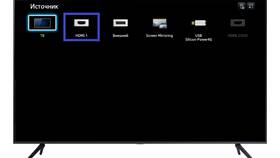Обновление программного обеспечения ТВ-приставки обеспечивает стабильную работу и доступ к новым функциям. Рассмотрим процесс обновления для различных моделей.
Содержание
Подготовка к обновлению
Перед началом обновления необходимо:
- Убедиться в подключении к интернету
- Проверить текущую версию ПО в настройках
- Освободить минимум 500 Мб памяти
- Подключить приставку к стабильному источнику питания
Автоматическое обновление
Пошаговая инструкция:
- Перейдите в меню "Настройки"
- Выберите "Системные настройки"
- Откройте раздел "Обновление ПО"
- Нажмите "Проверить обновления"
- При наличии обновлений выберите "Установить"
- Дождитесь перезагрузки устройства
Ручное обновление через USB
| Шаг 1 | Скачайте файл обновления с сайта производителя |
| Шаг 2 | Загрузите файл на флешку в корневую папку |
| Шаг 3 | Подключите флешку к приставке |
| Шаг 4 | В меню восстановления выберите "Обновить с USB" |
Обновление разных моделей
- Android TV: Настройки → Устройство → Обновление
- Apple TV: Настройки → Система → Обновления ПО
- Smart TV приставки: Меню → Поддержка → Обновление ПО
Решение возможных проблем
| Проблема | Решение |
| Обновление не начинается | Проверить подключение к интернету |
| Прерванное обновление | Выполнить сброс к заводским настройкам |
| Недостаточно памяти | Удалить ненужные приложения |
Рекомендации:
- Не отключайте питание во время обновления
- Перед обновлением сделайте резервную копию данных
- Регулярно проверяйте наличие обновлений
- Для сложных случаев обратитесь в службу поддержки
Своевременное обновление ТВ-приставки обеспечивает стабильную работу устройства и доступ к новым функциям. Выберите подходящий способ обновления в зависимости от модели вашего устройства.